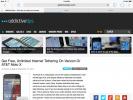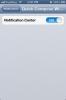Как да блокирам уебсайтове в iOS
Блокирането на уебсайт на десктоп, независимо дали е компютър с Windows 10, компютър с Linux или Mac е толкова просто, колкото и редактирането на хостов файл. За настолни компютри можете също да намерите много приложения за блокиране на съдържание, които създават страхотни инструменти за родителски контрол. При мобилните устройства нещата са различни и в iOS нещата са много по-ограничени. Няма толкова свобода да правите промени на ниво OS обаче, ако използвате iOS 12 или по-нова версия, можете използвайте екранно време за блокиране на уебсайтове на iOS.
Блокирайте уебсайтове в iOS
Отворете приложението Настройки на вашия iPhone или iPad и докоснете Време на екрана. Ще трябва да го активирате, за да използвате ограниченията на съдържанието. След като сте активирани, докоснете „Ограничения за съдържание и поверителност“. На следващия екран докоснете „Ограничения на съдържанието“. Докоснете предпочитанието „Уеб съдържание“.

На екрана с уеб съдържание изберете „Ограничаване на уебсайтове за възрастни“. След като изберете тази опция, ще се появят две нови опции, където можете да черните списъци и уебсайтове с бял списък. Под секцията „Никога не допускам“ докоснете „Добавяне на уебсайт“.
Въведете URL адреса на уебсайта, който искате да блокирате, и е добре да отидете. Всички страници от домейна вече ще бъдат блокирани.
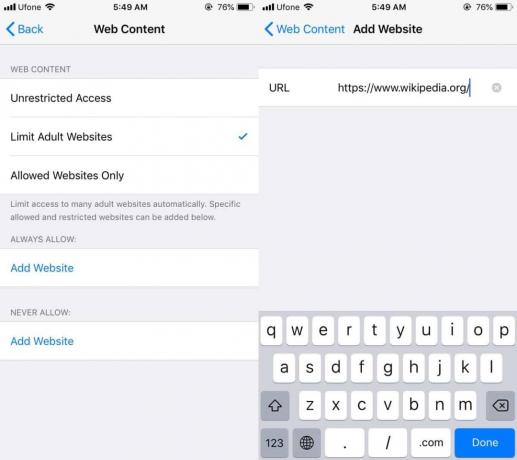
Когато се опитате да посетите уебсайта, независимо кой браузър използвате, той няма да се зареди. Грешката при зареждането ще ви каже, че уебсайтът не може да се зарежда, защото е блокиран или защото не е разрешен на устройството. Ако настройвате това за iPhone или iPad на дете, добре е да настроите парола за екранно време.

Кодът на парола за екрана е независим от паролата на устройството, така че можете да го зададете на каквото искате, докато все пак позволявате на дете да заключва телефона със своя парола.
Това наистина работи добре, но не сме тествали това с VPN или прокси сървъри. Възможно е прокси да може да предостави достъп до ограничен уебсайт. Ако предпочитате да не поемате риск с дете, помислете за ограничаване на приложенията, които те могат да инсталират на устройството си.
Функцията за ограничаване на съдържанието беше част от различна настройка преди въвеждането на екрана. Ако използвате по-стара версия на iOS, може да можете да блокирате уебсайтове чрез функцията за ограничаване на съдържанието, но не е задължително да бъде заключена чрез собствен парола. В по-старите версии на iOS ограниченията могат да бъдат променени, ако въведете парола на устройството, така че да бъде по-малко ефективен инструмент за родителски контрол.
Търсене
скорошни публикации
Спидометър GPS + за iOS е най-добър спътник за походи и шофиране
Един iPhone може да ви направи мързеливи, ако се влюбите в някои от...
Safari за iOS 7: Преглед на нови раздели, жестове и интеграция на социални медии
Доскоро изглеждаше, че Mobile Safari губи значителен брой потребите...
BiteSMS за iPhone актуализиран с нова бърза композиция NC Widget & Още
Всеки път, когато затворя iPhone, biteSMS е сред първите приложения...